Como continuar a numeração através de duas listas no Word
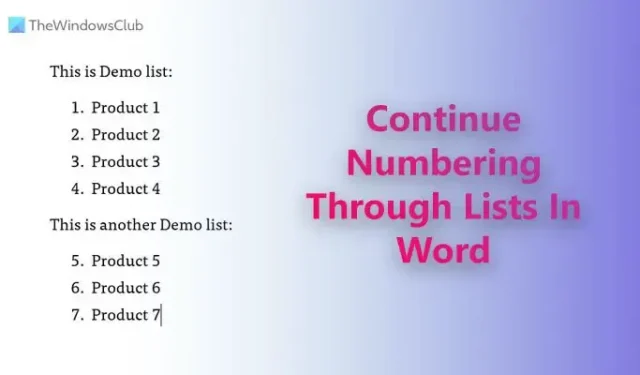
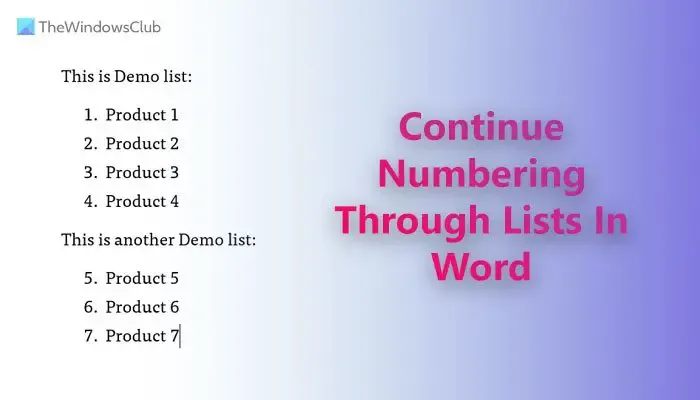
Como continuar a numeração através de duas listas no Word

- Abra o documento do Word.
- Certifique-se de que ambas as listas sejam listas numeradas.
- Selecione a segunda lista numerada.
- Selecione a segunda lista.
- Clique com o botão direito nele e selecione a opção Continuar numeração.

Primeiro, você precisa abrir o documento do Word e certificar-se de que ambas as listas são numeradas. Caso contrário, você precisa selecioná-los e torná-los listas numeradas manualmente.
Uma vez feito isso, selecione a segunda lista e clique com o botão direito nela. Em seguida, escolha a opção Continuar numeração no menu de contexto do botão direito.
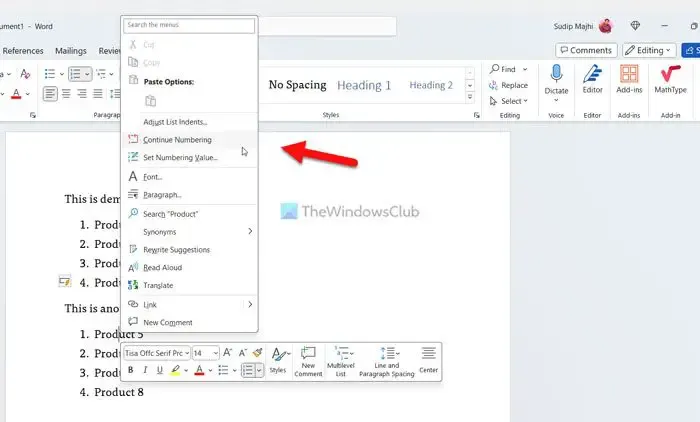

Continue numerando através de duas listas no Word usando Valor de numeração
Para continuar numerando duas listas no Word usando Valor de numeração, siga estas etapas:
- Abra o documento do Word.
- Selecione a segunda lista numerada.
- Clique no botão de seta ao lado do menu Numeração .
- Escolha a opção Definir valor de numeração .
- Selecione a opção Iniciar nova lista .
- Insira o valor de acordo.
- Clique no botão OK .
Vamos nos aprofundar nessas etapas.
Primeiro você precisa abrir o documento Word desejado e selecionar a segunda lista numerada. No entanto, se você ainda não criou a lista numerada, faça isso primeiro.
Em seguida, vá até a seção Parágrafo, encontre o menu Numeração e clique no respectivo botão de seta. Em seguida, escolha a opção Definir valor de numeração na lista.
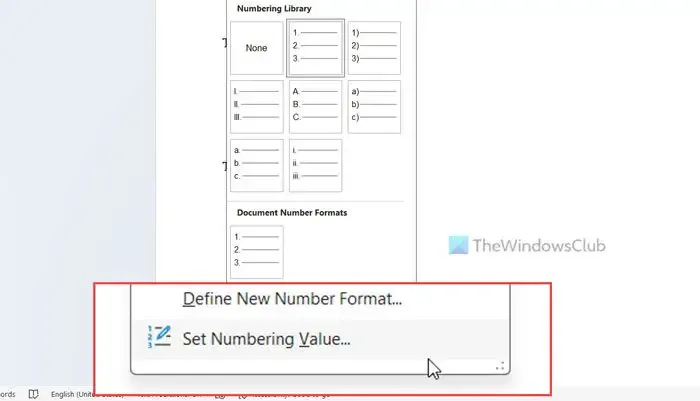
Certifique-se de que a opção Iniciar nova lista esteja selecionada. Em caso afirmativo, vá para a caixa Definir valor para e insira o valor de acordo.
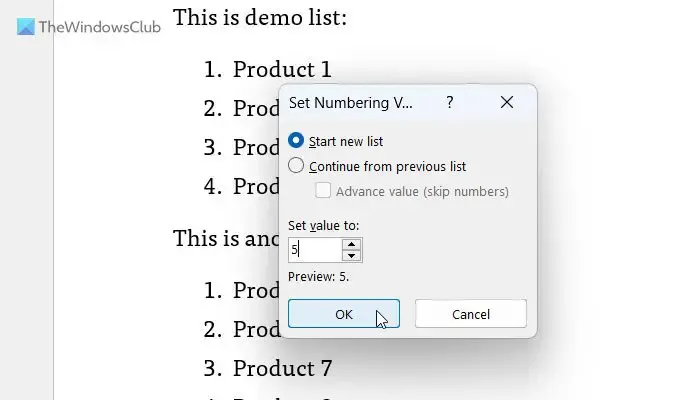
Digamos que a lista anterior tenha quatro pontos ou números e você queira iniciar a segunda lista a partir do número 5. Nesse caso, você precisa inserir 5 na caixa.
![]() OK
OK
Isso é tudo! Espero que esses guias tenham ajudado você.
Como inicio uma lista numerada em 2 no Word?
Para iniciar uma lista numerada em 2 no Word, você precisa usar o segundo método mencionado neste artigo. Dito isto, você precisa escolher a lista, clicar no botão de seta Numeração e selecionar a opção Definir valor de numeração. Em seguida, escolha a opção Iniciar nova lista e digite 2 na respectiva caixa. Por fim, clique no botão OK para salvar a alteração.
Por que minha numeração não continua no Word?
Por padrão, o Word não continua o sistema de numeração se houver texto simples entre duas listas. Você precisa alterar algumas configurações para realizar o trabalho. A maneira mais fácil de continuar a numeração através de duas listas é usar a opção Continuar Numeração. Em segundo lugar, você pode usar o painel Definir valor de numeração para fazer a mesma coisa.



Deixe um comentário